oppo手机怎么自动录音
PO手机的自动录音功能可以帮助用户在通话过程中自动保存录音,方便后续回听或记录重要信息,以下是详细的设置步骤和注意事项:
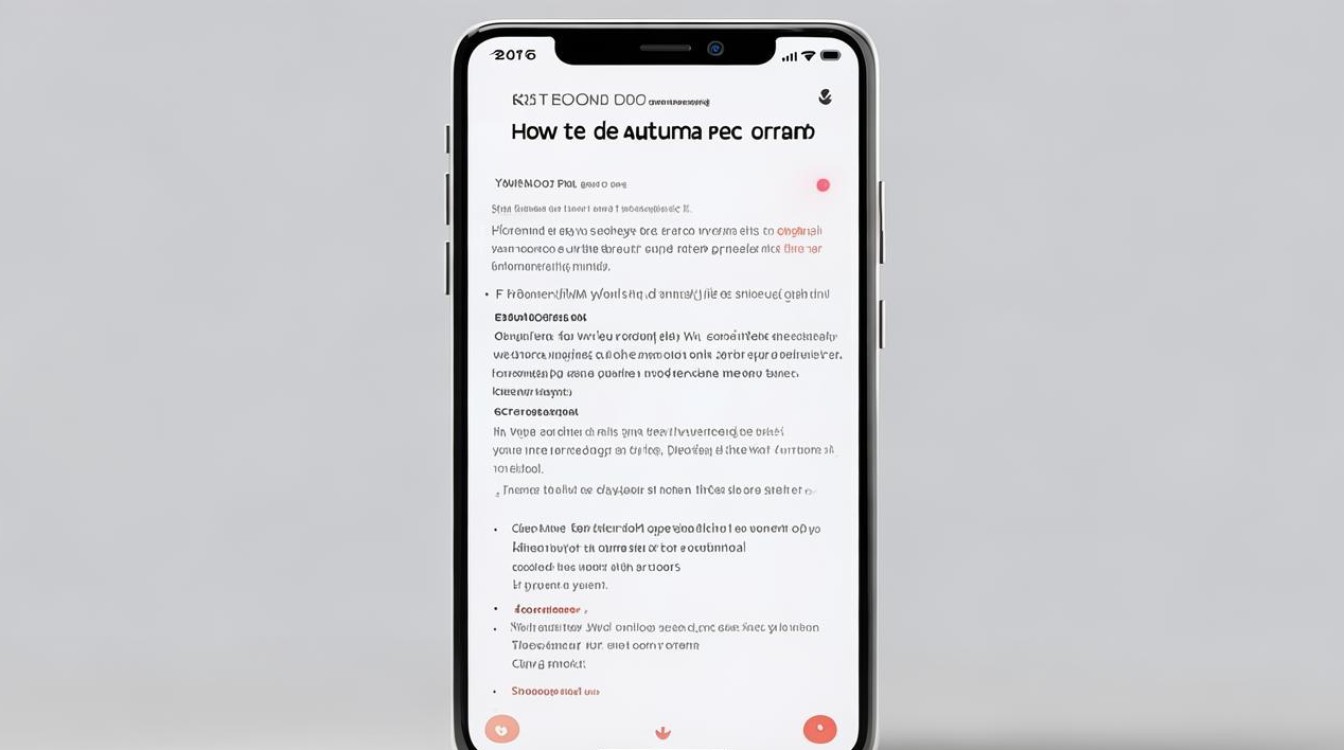
通过电话APP设置自动录音(以ColorOS系统为例)
| 步骤 | 操作说明 | 详细说明 |
|---|---|---|
| 1 | 打开电话APP | 在主屏幕上找到并点击“电话”图标,进入拨号界面。 |
| 2 | 进入设置 | 在拨号界面的右上角,点击三个点图标或“设置”图标,进入设置界面。 |
| 3 | 找到通话录音选项 | 在设置界面中,滑动查找并点击“通话录音”选项。 |
| 4 | 选择录音条件 | 根据自己的需求,选择“指定号码录音”、“所有陌生号码录音”或“所有通话录音”,开启相应选项后,手机的自动录音功能即被激活。 |
通过设置界面设置自动录音
- 打开设置界面:在OPPO手机上,找到并点击“设置”图标,进入手机的设置界面。
- 进入通话设置:在设置界面中,根据手机的具体版本和布局,可能需要向下滚动查找或直接搜索“通话设置”或“电话”选项,在某些版本中,可能需要先点击“系统应用”或“应用管理”,再找到“电话”应用进入。
- 找到通话录音选项:在通话设置或电话应用设置中,找到“通话录音”选项并点击进入。
- 开启自动录音:在通话录音界面中,找到“自动录音”选项,并将其打开,根据手机的不同版本,这里可能会提供多种自动录音条件供选择,如“所有通话录音”、“指定号码录音”、“所有陌生号码录音”等,选择适合您需求的条件即可。
- 设置录音格式和保存路径(可选):部分OPPO手机在自动录音界面中还提供了录音格式和保存路径的设置选项,您可以根据个人需求选择合适的录音格式(如AMR、AAC、WAV等)和保存路径。
注意事项
- 隐私保护:使用自动录音功能时,应提前告知对方并获得同意,这是法律要求,也是对他人隐私的尊重,未经对方同意录音可能违反相关法律法规。
- 录音文件管理:录音文件通常保存在手机的“通话录音”文件夹中,默认格式为MP3,用户可以自定义录音格式、质量及存储位置,建议定期清理不再需要的录音文件,以节省存储空间。
- 录音权限设置:确保在手机的“设置”中开启OPPO通话录音权限,并根据需要调整录音时长、音量等参数。
- 适用场景:自动录音功能适用于商务谈判、法律诉讼等需要保留通话记录的场景,但需注意合理使用,避免录音内容被滥用或泄露他人隐私。
- 版本差异:不同版本的ColorOS系统界面和设置选项可能有所不同,建议根据实际操作界面进行调整。
常见问题解答(FAQs)
问题1:OPPO手机自动录音功能是否支持所有机型?
解答:OPPO手机的自动录音功能主要取决于手机的系统版本和型号,较新的ColorOS版本更有可能支持此功能,如果您的手机不支持自动录音功能,可以尝试使用第三方录音软件或手动录音方法来实现类似效果。
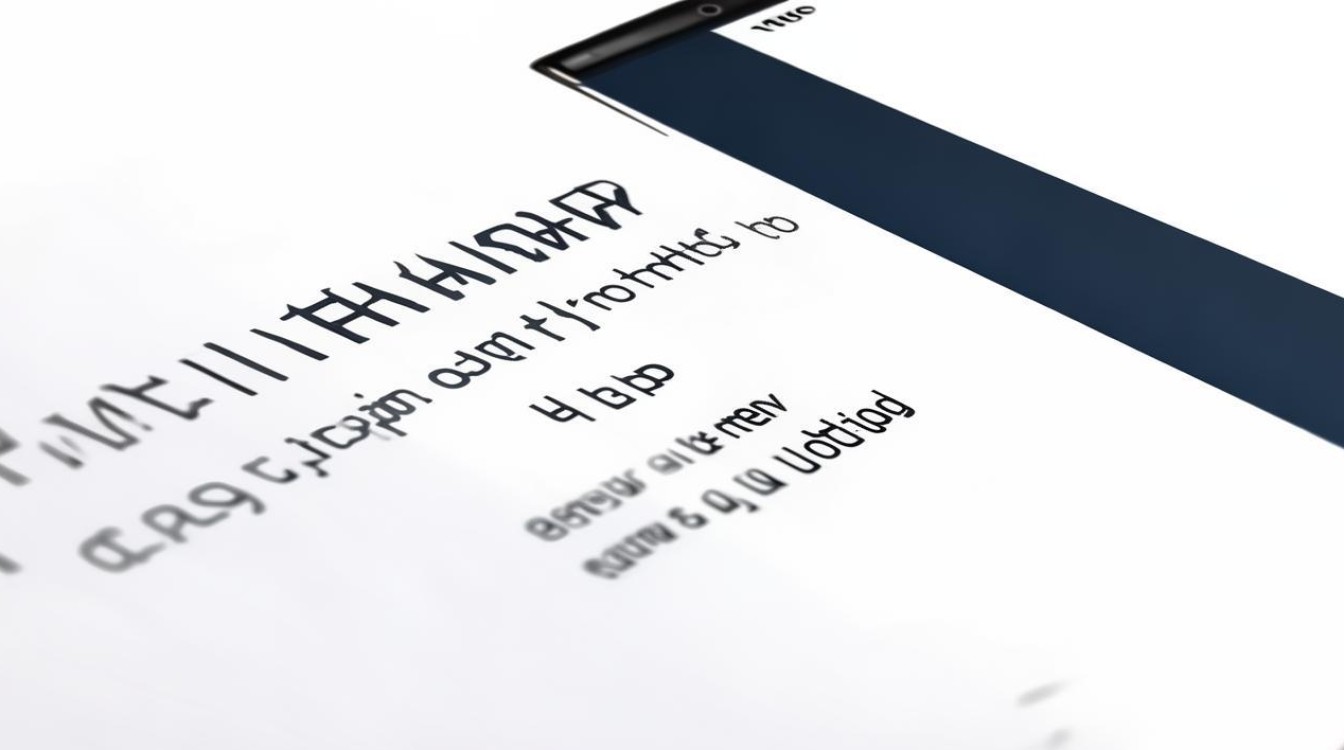
问题2:如何确保OPPO手机自动录音功能的正常使用?
解答:为了确保OPPO手机自动录音功能的正常使用,请确保以下几点:检查手机系统是否为最新版本,以确保兼容性;确保在“设置”中正确开启了通话录音权限;定期检查和管理录音文件,避免存储空间不足导致录音失败,在使用录音功能前,请务必遵守相关法律法规和道德
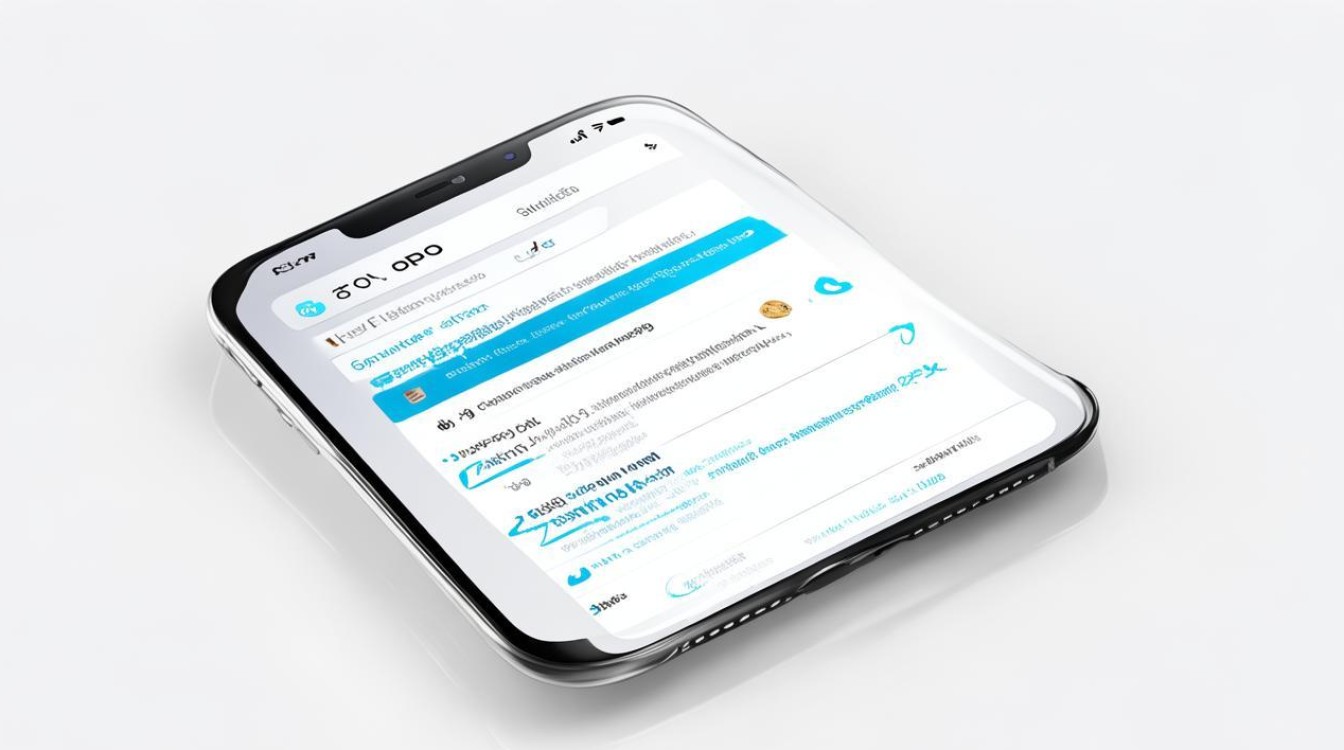
版权声明:本文由环云手机汇 - 聚焦全球新机与行业动态!发布,如需转载请注明出处。



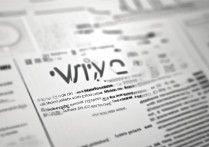








 冀ICP备2021017634号-5
冀ICP备2021017634号-5
 冀公网安备13062802000102号
冀公网安备13062802000102号